7 Chrome-laajennusta, jotka tekevät Gmailista tuottavampaa

Voit löytää useita laajennuksia Gmailille, jotta sähköpostinhallintasi olisi tuottavampaa. Tässä ovat parhaat Gmail Chrome -laajennukset.
Rajoittamattomat ja halvat datasopimukset ovat edelleen monien unelma. Kehittyneiden maiden, kuten Yhdysvaltojen, Iso-Britannian ja Japanin jne. käyttäjillä on kuitenkin edullinen rajoittamaton datapaketti. Mutta muissa maissa on edelleen pula luotettavista ja edullisista Internet-palveluntarjoajista, jotka estävät käyttäjiä nauttimasta Internetin hedelmistä. Onneksi Google on nyt osoittanut huolensa ja julkaissut uuden sovelluksen kaikille Android-käyttäjille nimeltä Datally. Tämä sovellus auttaa sinua ymmärtämään, kuinka tietojasi käytetään, kuinka voit tarkistaa ne ja miten voit tallentaa ne.
Sovelluksen testaus aloitettiin muutama kuukausi sitten Filippiineillä nimeltä Triangle. Mutta onnistuneen kokeiluvaiheen jälkeen sovellus on nyt julkaistu maailmanlaajuisesti. Sovelluksen Filippiineillä saavuttamat tulokset olivat varsin rohkaisevia. Caesar Sengupta, Next Billion Users -tiimin VP:n mukaan "Olemme testanneet Datallya Filippiineillä muutaman viime kuukauden ajan, ja ihmiset säästävät jopa 30 prosenttia tiedoistaan".
Palattuaan nyt sovellukseen, tämä sovellus ei ainoastaan auta sinua tehokkaasti hallitsemaan matkapuhelindataa, vaan myös suosittelee yhdistämään julkiseen Wi-Fi-verkkoon aina, kun se on saatavilla.
Pakollinen luettava: Seuraa lapsesi puhelimen käyttöä Google Family Linkin avulla
Sovelluksen käytön aloittaminen
Se on yksi yksinkertaisimmista Play Kaupasta saatavilla olevista tiedonsäästösovelluksista. Lisäksi se on yksi Googlen itsensä suunnittelemista sovelluksista, joka ymmärtää Android-puhelimesi paremmin kuin Google.
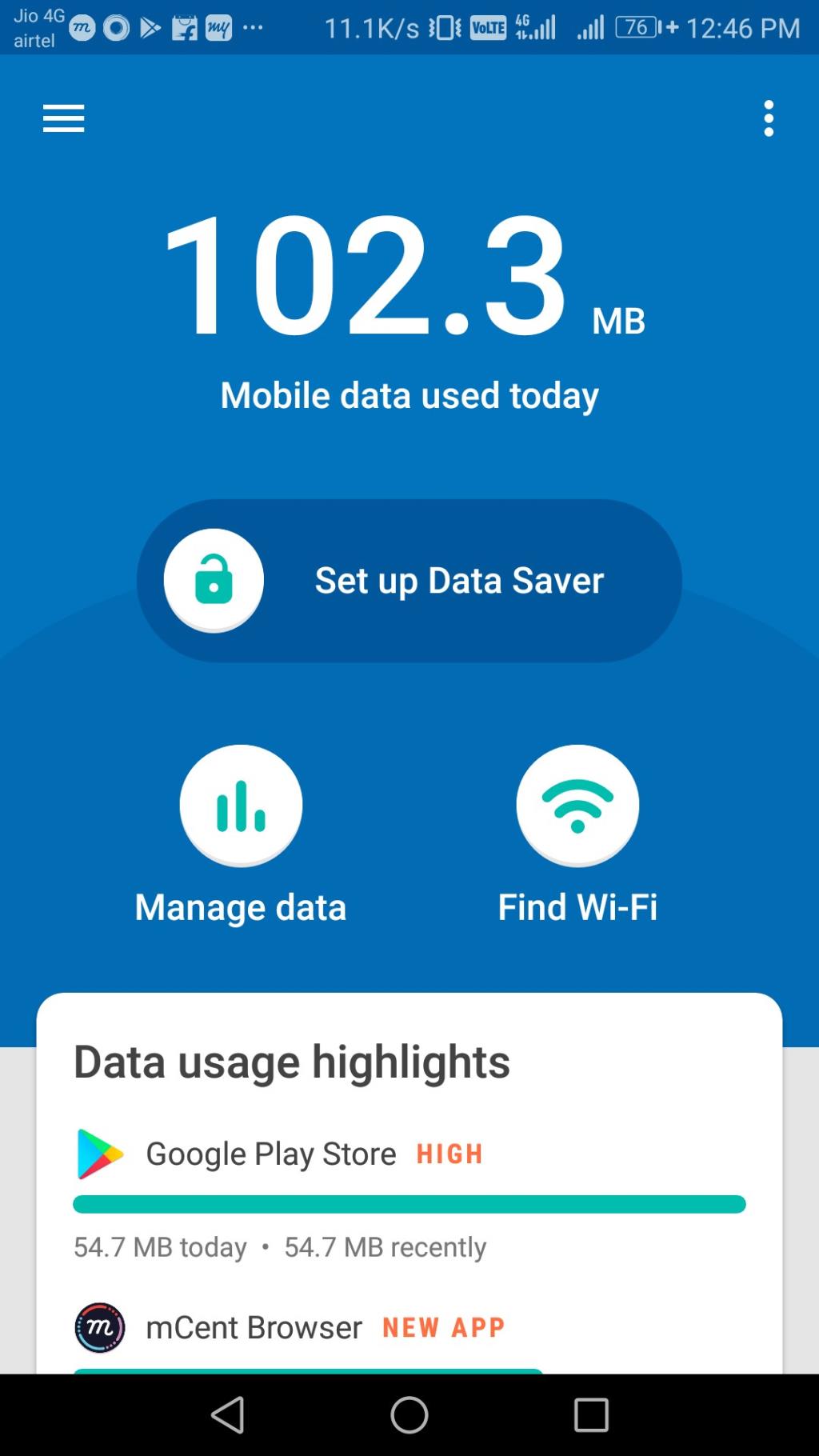
Jos kuitenkin haluat myöntää pääsyn tietoihin mille tahansa sovellukselle, kuten Gmail tai Whatsapp, napauta Hallinnoi tietoja ja sen jälkeen sovellusta, jolle myönnät tietojen käyttöoikeuden.
Pakko lukea: 5 vaikuttavaa vinkkiä ja temppua Google Pixel Buds -kuulokkeille
Sovelluksen tärkeimmät ominaisuudet:
Apua tiedonkäytön aliarvioimiseen: Voit seurata datan käyttöä eri sovellusten mukaan tunneittain, päivittäin, viikoittain tai jopa kuukausittain.
Tiedonkäytön reaaliaikainen seuranta: Tämä on yksi sovelluksen huomattavimmista ominaisuuksista. Data Saver -kupla auttaa sinua seuraamaan datan käyttöä, kun käytät sovellusta reaaliajassa. Voit myös milloin tahansa estää tiedot yhdellä napautuksella, jos huomaat, että sovellus käyttää liikaa dataa.
Wi-Fi Finder: Tämä on ominaisuus, joka täyttää toiveesi saada enemmän dataa kuin mitä sinulla on. Datally auttaa sinua löytämään lähellä olevan julkisen Wi-Fi-yhteyden, jotta voit jatkaa, vaikka kaikki matkapuhelindatasi olisivat lopussa.
Ja jos et vieläkään kamppaile kaikkien näiden ominaisuuksien kanssa, lähitulevaisuudessa on paljon enemmän tulossa.
Googlen mukaan nämä kaksi ja monet muut ominaisuudet ovat testausvaiheessa, ja ne otetaan pian käyttöön.
Pakko lukea: Google Pixel 2: Kaikki mitä haluat tietää
Joten jos käytät Android-versiota 5 tai uudempaa älypuhelimellasi, aloita tämän sovelluksen käyttö nyt, koska tallennettu data on yhtä suuri kuin ansaittu data.
Voit löytää useita laajennuksia Gmailille, jotta sähköpostinhallintasi olisi tuottavampaa. Tässä ovat parhaat Gmail Chrome -laajennukset.
Aseta Chrome tyhjentämään evästeet poistuttaessa parantaaksesi tietoturvaa poistamalla evästeet heti, kun suljet kaikki selainikkunat. Tässä on kuinka se tehdään.
Oikean maksukortin etsiminen taskustasi tai lompakostasi voi olla todellinen vaiva. Viime vuosina useat yritykset ovat kehittäneet ja lanseeranneet lähimaksuratkaisuja.
Muuta minkä tahansa videon nopeutta Android-laitteellasi ilmaisella hyödyllisellä sovelluksella. Lisää sekä hidastustoiminto että nopeasti eteenpäin -efekti samaan videoon.
Aseta ajastimia Android-sovelluksiin ja pidä käytön hallinta erityisesti silloin, kun sinulla on tärkeitä töitä tehtävänä.
Facebook-kaverisi voivat nähdä kaikki kommentit, joita kirjoitat julkisille julkaisuilla. Facebookin kommentit eivät sisällä yksittäisiä yksityisyysasetuksia.
Kun kuulet sanan evästeet, saatat ajatella suklaahippuevästeitä. Mutta on myös evästeitä, joita löydät selaimista, jotka auttavat sinua saamaan sujuvan selailukokemuksen. Tässä artikkelissa kerrotaan, kuinka voit konfiguroida evästeasetuksia Opera-selaimessa Androidille.
Tyhjennä sovelluksen lataushistoria Google Playssa saadaksesi uuden alun. Tässä ovat aloittelijaystävälliset vaiheet, joita seurata.
Jos USB-äänet ilmenevät ilman syytä, on olemassa muutamia menetelmiä, joilla voit päästä eroon tästä kummallisesta laitteiden katkaisuääneistä.
Katso, mitä vaiheita sinun tulee seurata poistaaksesi Google Assistant käytöstä nopeasti rauhoittuaksesi. Tunne itsesi vähemmän vakoilluksi ja poista Google Assistant käytöstä.







